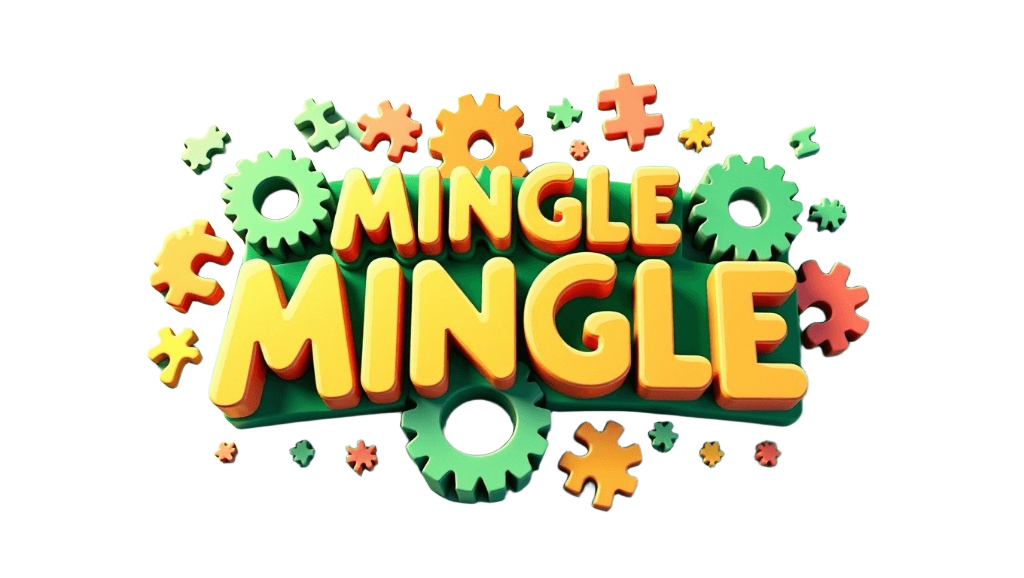-
목차
어도비 일러스트레이터(Adobe Illustrator)는 그래픽 디자인 분야에서 가장 널리 사용되는 도구 중 하나입니다.
특히, 펜 툴(Pen Tool)은 사용자가 정밀한 경로를 만들 수 있도록 도와주는 강력한 기능입니다.
본 글에서는 펜 툴의 기본 개념, 활용 방법, 고급 기술, 그리고 팁을 통해 여러분이 이 도구를 마스터할 수 있도록 안내하겠습니다.

1. 펜 툴의 기본 개념 이해하기
펜 툴은 일러스트레이터에서 벡터 경로를 만들기 위한 도구로, 점, 선, 그리고 곡선을 결합하여 복잡한 형태를 생성할 수 있습니다.
기본적으로 이 도구는 '앵커 포인트'(Anchor Point)를 설정하고 각각의 포인트를 연결하여 경로를 형성하는 방식으로 작동합니다.
펜 툴로 선을 그리기 위해서는 마우스 클릭으로 앵커 포인트를 생성하고, 드래그하여 곡선을 만들 수 있습니다.
이 과정에서 사용자는 원하는 형태를 정확하게 조절할 수 있는 자유도를 가지게 됩니다.
2.펜 툴 활용 방법
펜 툴을 사용하여 정밀한 경로를 만들기 위해서는 몇 가지 기본적인 기술을 익혀야 합니다.
첫째, 앵커 포인트의 종류에 대해 알아야 합니다.
일러스트레이터에서 앵커 포인트는 일반 앵커 포인트와 커브 앵커 포인트로 나뉘며, 각각의 포인트를 적절히 활용하는 것이 중요합니다.
둘째, 콘트롤 핸들(Control Handle)을 이용하여 곡선의 형태를 조절할 수 있는 방법도 익혀야 합니다.
커브 앵커 포인트에서는 두 개의 핸들이 뻗어 나오며, 이를 통해 곡선의 휘거나 굴러가는 정도를 미세하게 조정할 수 있습니다.
셋째, 잘못된 점을 쉽게 수정할 수 있는 수정 도구도 함께 사용하면 더 나은 결과를 얻을 수 있습니다.
3.고급 기술과 팁
펜 툴을 마스터하기 위해서는 기본 기술 외에도 몇 가지 고급 기술과 팁이 필요합니다.
첫째, '단축키'를 잘 활용하는 것이 중요합니다.
예를 들어, 'Alt' 키를 누르면서 클릭하면, 앵커 포인트를 커브 앵커 포인트로 변경할 수 있습니다.
둘째, 드래그 중에 'Shift' 키를 누르면 선의 각도를 일정하게 유지할 수 있어 더 정교한 작업이 가능합니다.
셋째, 다양한 경로를 만들기 위해 여러 레이어(layer)를 활용하면 좋습니다.
레이어를 사용하면 복잡한 디자인을 더 체계적으로 관리할 수 있습니다.
마지막으로, 꾸준한 연습이 가장 중요합니다.
가능한 많은 다양한 형태를 시도해 보며 자신의 스킬을 점차적으로 향상하는 것이 필요합니다.
4. 결론
어도비 일러스트레이터의 펜 툴은 그래픽 디자인에서 매우 중요한 역할을 차지합니다.
이를 통해 정밀한 경로를 만들고, 복잡한 형태의 디자인을 구현할 수 있습니다.
기본 개념뿐만 아니라, 고급 기술과 팁을 통해 펜 툴을 완벽하게 마스터하면, 여러분의 그래픽 디자인 스킬이 한 단계 향상될 것입니다.
이제는 이 도구를 적극적으로 활용하여 창의적인 작업을 시도해 보시기 바랍니다.
지속적인 연습과 경험이 여러분을 더욱 뛰어난 디자이너로 만들어 줄 것입니다.
'design' 카테고리의 다른 글
일러스트레이터-타이포그래피 기본: 폰트 선택과 조합 (0) 2025.03.10 어도비 일러스트레이터 - 컬러 이론과 색상 선택법 (0) 2025.03.08 일러스트레이터를 이용해 기본 도형 그리기: 사각형, 원, 삼각형 활용하기 (0) 2025.03.07 벡터 이미지와 래스터 이미지의 차이점 (0) 2025.03.06 어도비 일러스트레이터 기본 인터페이스 이해하기 (0) 2025.03.06
환영합니다! 이곳은 잡학다식의 세계로 여러분을 초대하는 블로그입니다. 당신이 찾고 있는 세상지혜와 지식의 보고(寶庫)는 바로 여기 있습니다.